9 correzioni per il problema del suono che non funziona sul computer (Windows 10/8/7/XP).
Pubblicato: 2022-02-13Il tuo suono di Windows non funziona su computer o laptop? Non riesci ad ascoltare l'audio dagli altoparlanti del tuo laptop? Ho riscontrato questo problema sul mio laptop Windows 10. In questo articolo, ti sto dando tutte le possibili soluzioni a questo problema.
Otterrai soluzioni utilizzando il mio laptop Windows 10 e puoi applicare gli stessi metodi ad altre versioni del tuo PC Windows. Prova di seguito risolve uno dopo l'altro. Chiunque può risolvere il tuo problema.
Sommario
Risolto il problema con il suono che non funzionava sul computer
1. Prova un giocatore diverso
Se stavi usando un solo giocatore, c'è la possibilità che il tuo giocatore sia stato corrotto. Quindi apri lo stesso file video o audio utilizzando lettori diversi come Windows Media Player, VLC Media Player.
Se tutti i giocatori non hanno emesso il suono, prova la soluzione successiva.
2. Controllare le impostazioni audio
Prima di eseguire qualsiasi esperimento, è necessario verificare se le impostazioni audio sono state disattivate per errore. Innanzitutto, controlla le impostazioni del volume del lettore. Quindi controlla le impostazioni del volume del computer con il metodo seguente.
Fare clic sul simbolo dell'altoparlante nella barra delle applicazioni. Vedrai la schermata qui sotto. Assicurati che il suono non sia disattivato.
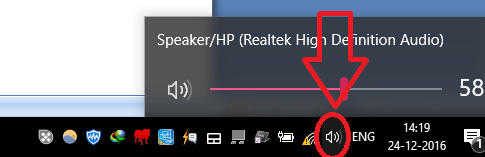
Puoi anche fare clic con il pulsante destro del mouse sullo stesso simbolo dell'altoparlante. E fai clic su Apri Mixer volume .
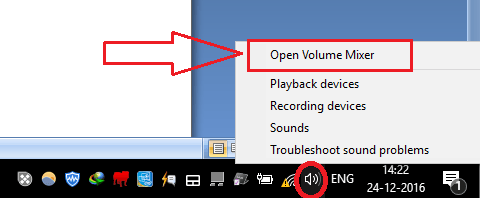
Vedrai sotto lo schermo. Assicurati che due suoni non siano silenziati.
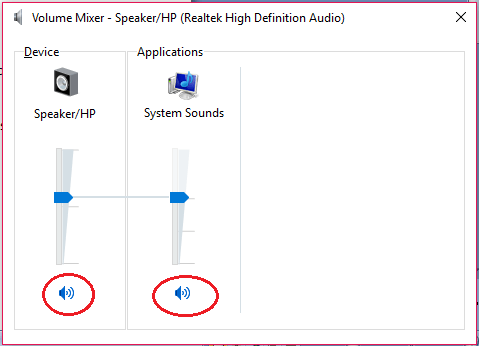
Se tutto è a posto, il problema persiste, quindi segui la procedura seguente.
- Correlati: 3 modi per masterizzare DVD su Windows 10 senza alcun software
- 2 modi per estendere la partizione dell'unità C su Windows
3. Aggiorna il driver
La causa principale di questo problema sarà un problema di driver. Se si dispone di un driver precedente, è necessario aggiornare il driver.
Cerca in Gestione dispositivi utilizzando Cortana Search.
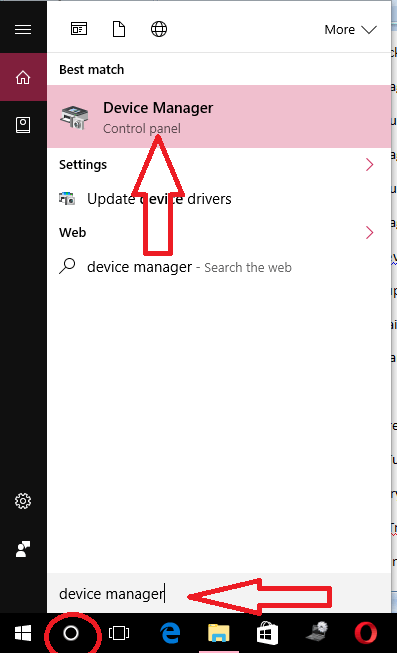
Seleziona Gestione dispositivi dai risultati di ricerca. Vedrai sotto lo schermo.
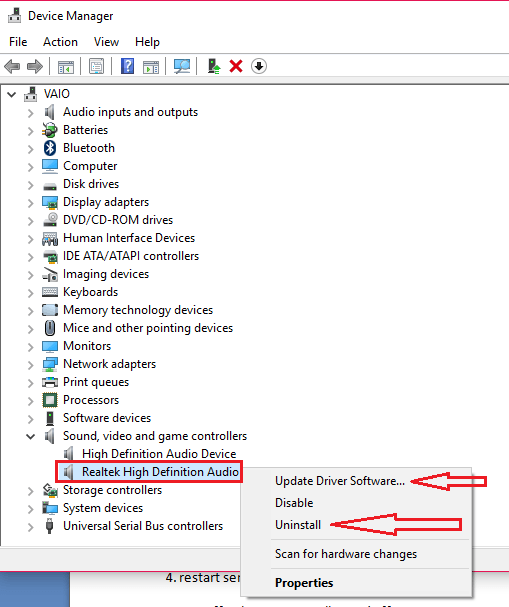
Espandi controller audio, video e di gioco .
Fare clic con il pulsante destro del mouse sul dispositivo audio. Puoi vedere il nome del tuo dispositivo audio quando fai clic sul simbolo dell'altoparlante nella barra delle applicazioni.
Innanzitutto, seleziona l'opzione Aggiorna software driver. Vedrai due opzioni. Seleziona il primo che ricerca automaticamente in Internet per aggiornare il tuo driver. Puoi anche scaricare il driver più recente dal produttore della scheda madre sul tuo computer e utilizzare la seconda opzione per aggiornare manualmente. Potresti leggere come aggiornare il driver della scheda grafica.
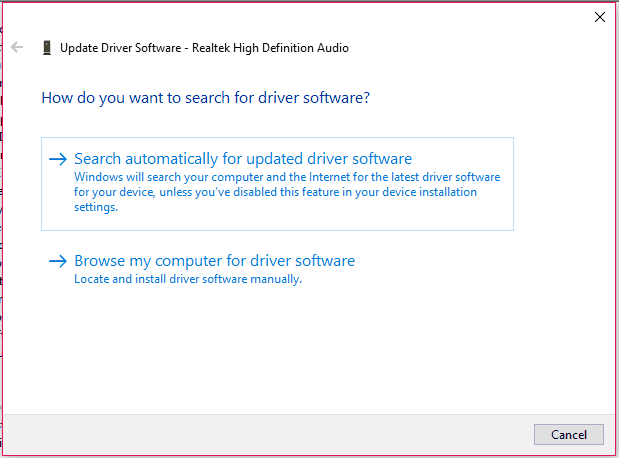
Se l'aggiornamento del driver non ha risolto il tuo problema, segui il metodo seguente.
4. Disinstallare il driver
Vai a Gestione dispositivi -> espandi Controller audio, video e giochi -> Fai clic con il pulsante destro del mouse sul tuo dispositivo audio. Basta selezionare l'opzione Disinstalla invece dell'opzione Aggiorna software driver.
Vedrai un avviso. Selezionare Elimina il software del driver per questo dispositivo . E seleziona OK .
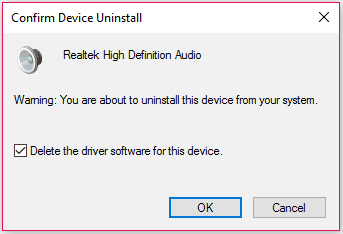
Ora riavvia il tuo PC, installerà automaticamente il tuo driver. Se non ha installato il driver, vai a Gestione dispositivi, fai clic con il pulsante destro del mouse su Controller audio, video e giochi e seleziona Cerca modifiche hardware . Installerà automaticamente il driver.


Se riscontri problemi durante l'installazione del driver, leggi il mio articolo precedente su come aggiornare il driver della scheda grafica. Questo metodo potrebbe risolvere il tuo problema. Tuttavia, se hai problemi, segui la correzione successiva. Puoi anche provare IObit Uninstaller che può disinstallare completamente le app dal tuo PC.
Offerta: i nostri lettori ottengono uno sconto speciale del 25% su tutti i prodotti IObit. Visita la nostra pagina del coupon del buono sconto IObit per il codice del codice promozionale.
- Correlati: come ripristinare il computer a una data precedente in Windows
- Come abilitare o disabilitare l'avvio protetto in Windows
5. Driver di ripristino
A volte, la versione attuale del driver potrebbe non essere compatibile con il tuo sistema operativo o disco rigido. Prova semplicemente ripristinando il driver alla versione precedente.
Vai a Gestione dispositivi -> espandi Controller audio, video e giochi -> Fai clic con il pulsante destro del mouse sul tuo dispositivo audio. Seleziona Proprietà. Vedrai la finestra delle proprietà. Seleziona la scheda Driver. Selezionare l'opzione Ripristina driver.
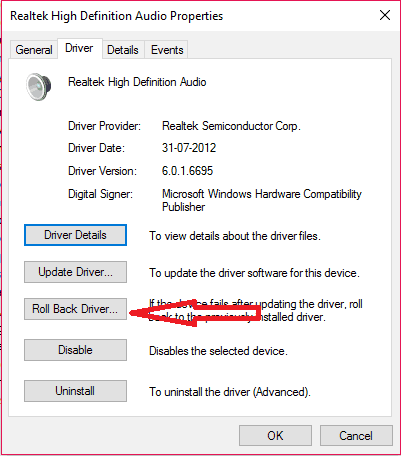
6. Riavviare il servizio audio
È possibile che il tuo servizio audio sia stato interrotto. Devi riavviare il servizio audio.
Cerca Servizi da ricerca Cortana. Seleziona Servizi dai risultati di ricerca. Vedrai la finestra dei servizi.
Scorri verso il basso e seleziona Audio di Windows. Basta controllare il suo stato. Se il suo stato non è in esecuzione, fare clic su Riavvia.
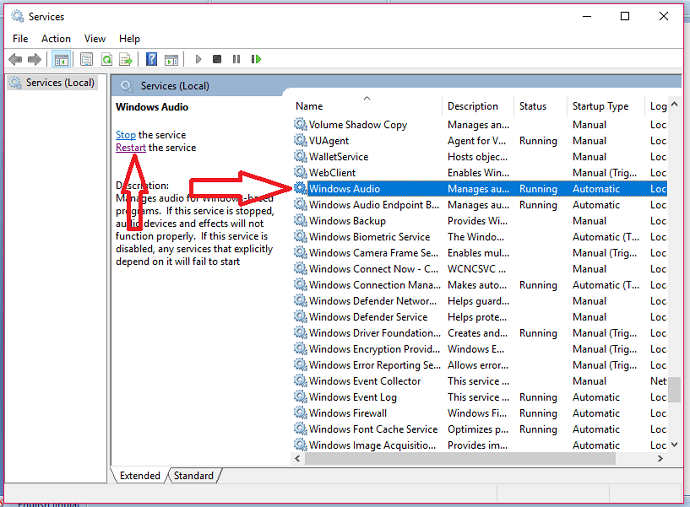
Anche se lo stato è in esecuzione, è possibile riavviare questo servizio. Tuttavia, il tuo problema persiste, quindi leggi la soluzione successiva.
7. Disattiva tutti gli effetti sonori
A volte effetti sonori aggiuntivi possono causare questo problema. Devi fermarli.
Cerca il suono nella ricerca di Cortana. Seleziona Suono dai risultati di ricerca.
Vedrai i tuoi dispositivi audio nella scheda Riproduzione . Innanzitutto, controlla se il tuo dispositivo audio è predefinito o meno. In caso contrario, seleziona il tuo dispositivo e impostalo come predefinito.
Seleziona il tuo dispositivo. Seleziona Proprietà . Seleziona la scheda Miglioramenti . Seleziona Disattiva tutti gli effetti sonori . Fare clic su OK .
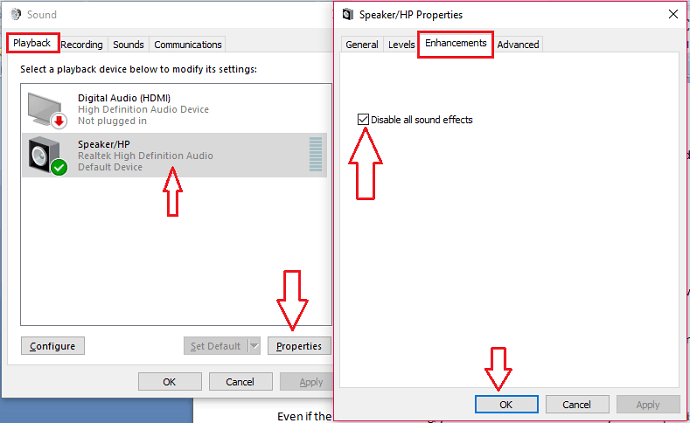
Ancora, nessuna fortuna. Vai con la prossima soluzione.
8. Prova bitrate diversi
Puoi provare bit rate diversi per la tua uscita audio.
Cerca i suoni nella ricerca di Cortana. Seleziona i suoni . Seleziona il tuo dispositivo. Seleziona Proprietà . Seleziona la scheda Avanzate nella finestra Proprietà.
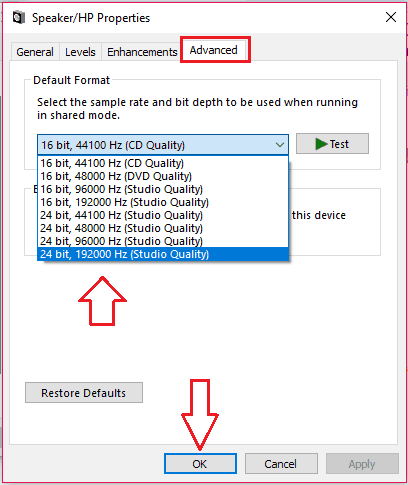
Vedrai i bit rate disponibili. Prova tutti i bitrate. Chiunque può lavorare per te.
Ancora nessuna fortuna. Quindi vai al passaggio successivo.
9. Usa lo strumento di risoluzione dei problemi
Se non funziona nulla, puoi utilizzare lo strumento di risoluzione dei problemi.
Fare clic con il pulsante destro del mouse sul simbolo dell'altoparlante nella barra delle applicazioni. Seleziona Risoluzione dei problemi audio .
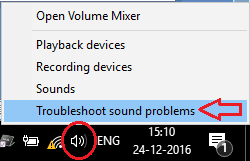
Windows risolverà automaticamente i problemi relativi ai dispositivi audio e ai driver audio. Potrebbe risolversi o potrebbe darti il punto esatto.
- Potrebbe piacerti anche: Come entrare in modalità provvisoria in Windows
- Metodi efficaci per aumentare la velocità del computer
Spero che qualcuno dei metodi di cui sopra possa risolvere il tuo PC Sound non funziona su problemi con il computer. Se ti piace, fammi un favore condividendolo con i tuoi amici. Vuoi più suggerimenti; si prega di seguire whatvwant su Facebook e Twitter. Iscriviti al canale WhatVwant su YouTube per aggiornamenti regolari.
